4个Word小技巧,帮你搞定常见的编号
前两天,有位小伙伴留言问:如何快速去掉每段前的自动编号?
相信这个问题不止小可爱一人被难倒……别怕,我们今天就来聊一聊如何取消Word自动编号。
由于Word 默认带有自动编号功能,因此当我们在某一段输入带有编号的文字并按下回车键后,下一段的开始即会自作主张地给我们自动加上连续的编号。但是,许多时候我们根本就不需要它,就很是困扰。
怎么解决困扰呢?教你几招解锁新姿势~~~~~
技巧一:直接连续按两次退格键。
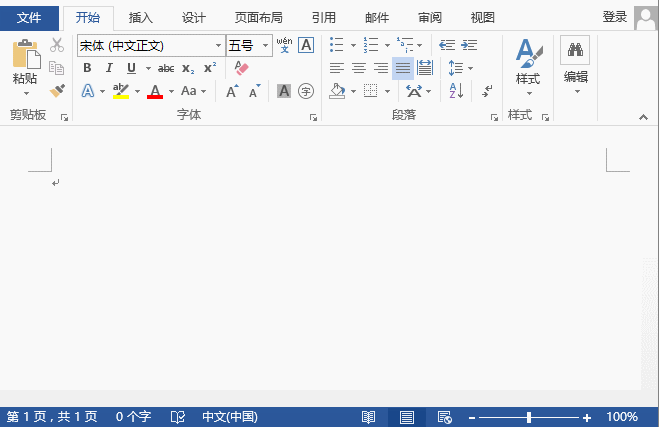
提示:此方法只能一次有效,下一次同样还会自动编号。
技巧二:当输入一段带编号的文字后,按【Enter】键,第二段自动加上编号,此时文字左上角会出现一个闪电图标。鼠标移动到闪电图标上,在弹出的菜单中选择“撤销自动编号”,即可撤销自动编号了。
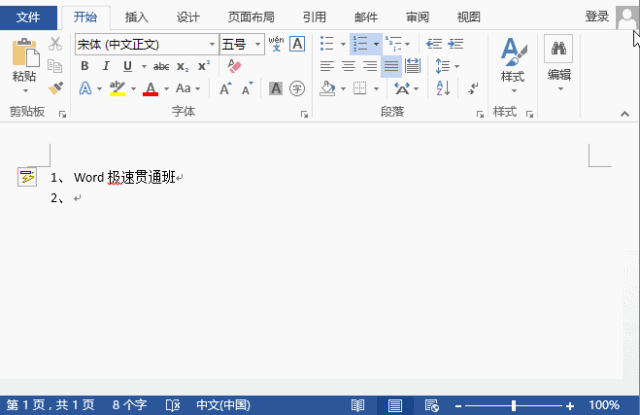
技巧三:点击【文件】-【选项】,选择“校对”选项,点击“自动更正选项”按钮,
选择“键入时自动套入格式”选项卡,取消勾选“自动项目符号列表”和“自动编号列表”复选框,点击“确定”按钮。以后Word就不再自动编号了!
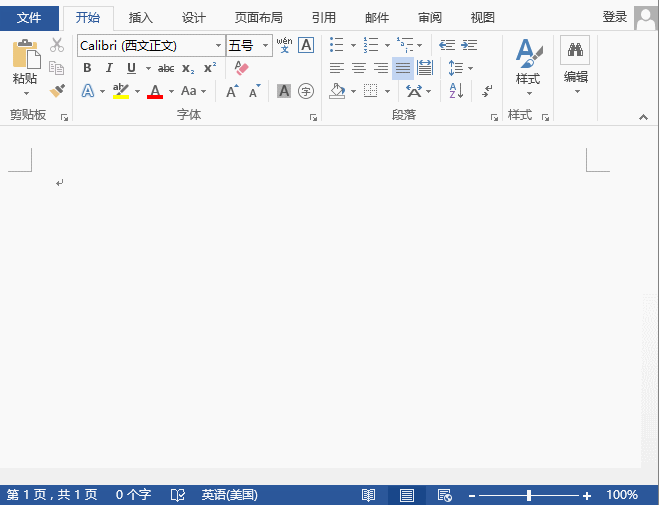
那么,如何一次性去掉每段前的自动编号呢?不怕,请继续往下看。
技巧四:你只需选择需要去掉自动编号的段落,在【开始】-【段落】组中单击“编号”按钮,在弹出的下拉列表中选择“无”即可。
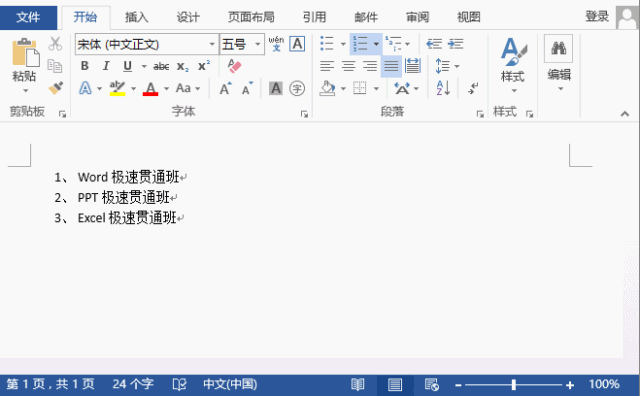
OK,去掉之后你想编号就怎么编号,不再烦恼啦!
您可能感兴趣的文章
- 06-25office2021永久免费激活方法
- 06-25office专业增强版2021激活密钥2023密钥永久激活 万能office2021密钥25位
- 06-25office2021年最新永久有效正版激活密钥免费分享
- 06-25最新office2021/2020激活密钥怎么获取 office激活码分享 附激活工具
- 06-25office激活密钥2021家庭版
- 06-25Office2021激活密钥永久最新分享
- 06-24Word中进行分栏文档设置的操作方法
- 06-24Word中进行文档设置图片形状格式的操作方法
- 06-24Word中2010版进行生成目录的操作方法
- 06-24word2007中设置各个页面页眉为不同样式的操作方法


阅读排行
推荐教程
- 11-30正版office2021永久激活密钥
- 11-25怎么激活office2019最新版?office 2019激活秘钥+激活工具推荐
- 11-22office怎么免费永久激活 office产品密钥永久激活码
- 11-25office2010 产品密钥 永久密钥最新分享
- 11-22Office2016激活密钥专业增强版(神Key)Office2016永久激活密钥[202
- 11-30全新 Office 2013 激活密钥 Office 2013 激活工具推荐
- 11-25正版 office 产品密钥 office 密钥 office2019 永久激活
- 11-22office2020破解版(附永久密钥) 免费完整版
- 11-302023 全新 office 2010 标准版/专业版密钥
- 03-262024最新最新office365激活密钥激活码永久有效






